Iki „TechieWriter“
„Google“ laiko juostos įrankis dabar saugo jūsų saugomą vietovių istoriją „Google“ serveriuose. Sužinokite, kur ir kada buvote pastaraisiais metais. Praėjo tos dienos; taip pat ir tie prisiminimai. Bet kas, jei pasakysiu, kad „Google“ gali padėti prisiminti tuos prisiminimus? Taip, „Google“ iš tikrųjų gali pasakyti, kur jūs buvote taip ir taip pasimatę, taip padėdami jums išgyventi tas gražias dienas. „Google“ turi šią nuostabią laiko juostos įrankio programą Jūsų laiko juosta. Jis stebi visas tas vietas, kuriose buvote. Galite lengvai prisijungti prie savo „Google“ paskyra ir peržiūrėkite savo laiko juostą. Tai yra kažkas, kas matoma tik jums. Taigi tik nepradėkite jaudintis dėl to, kad jūsų mama ras apie valstybinę kelionę, kurią turėjote praėjusią savaitę. Skaitykite toliau, kad sužinotumėte viską apie šį super šaunų įrankį, esantį tiesiai po ranka.
Taip pat skaitykite: – Kaip peržiūrėti „Google“ paieškos balsu įrašymo istoriją
- Paspauskite čia, norėdami pereiti į savo laiko juostos tinklalapį. Kai būsite ten, galite naudoti slankiklį, kad suprastumėte, ką Jūsų laiko juosta yra. Galite pamatyti vietas, kuriose buvote Jūsų laiko juosta.
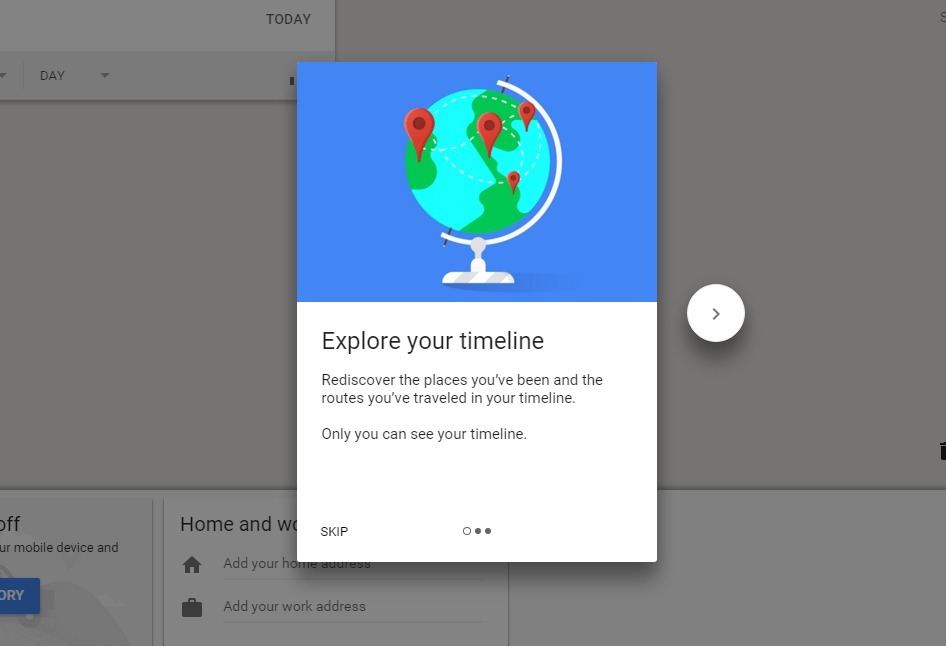
- Vietovių istorija gali padėti gauti naudingos informacijos įvairiais būdais.
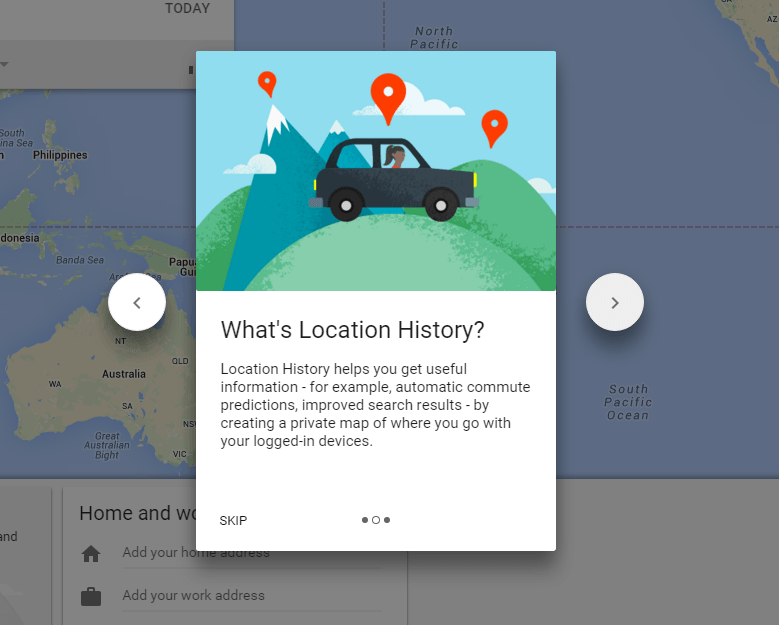
- Galite visiškai kontroliuoti renkamus duomenis ir visada galite viską ištrinti, jei norite.
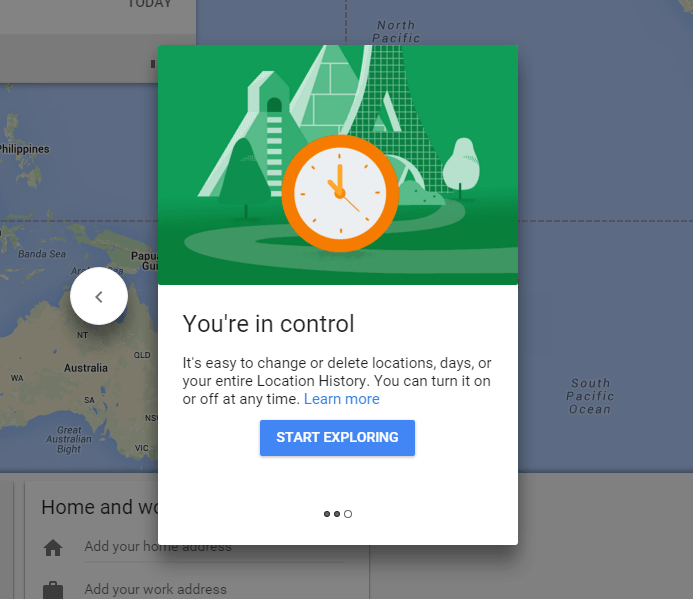
- Jei dar neįjungėte vietovių istorijos, spustelėkite pavadintą mygtuką Įgalinti vietovių istoriją o tada ant mygtuko Įjungti kaip parodyta toliau pateiktoje ekrano kopijoje.
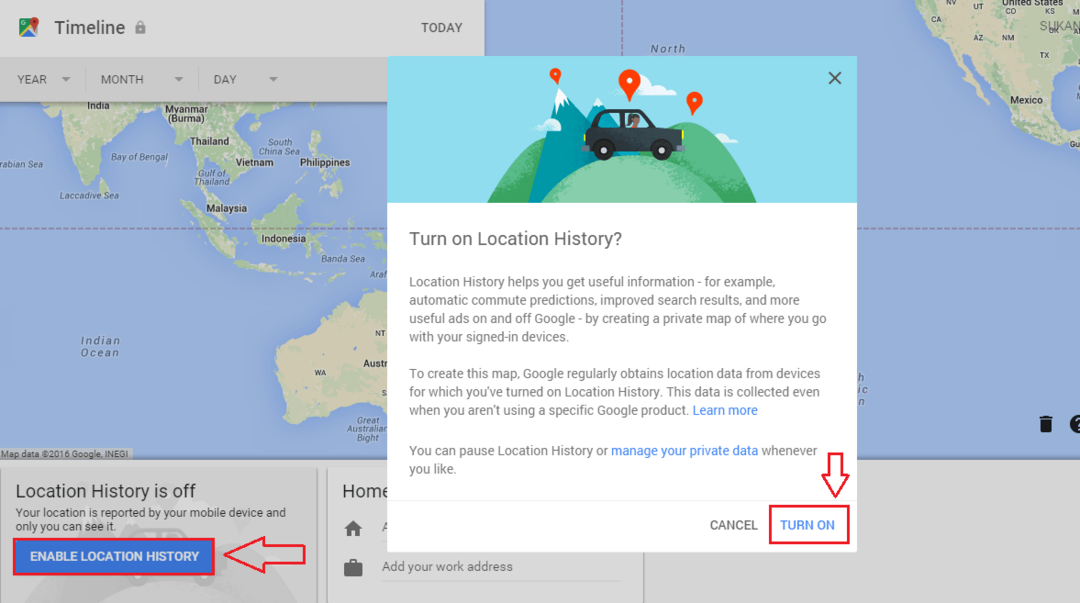
- Jei nurodysite tam tikrą datą ar intervalą, Jūsų laiko juosta parodys, kur buvote, nurodytą dieną.
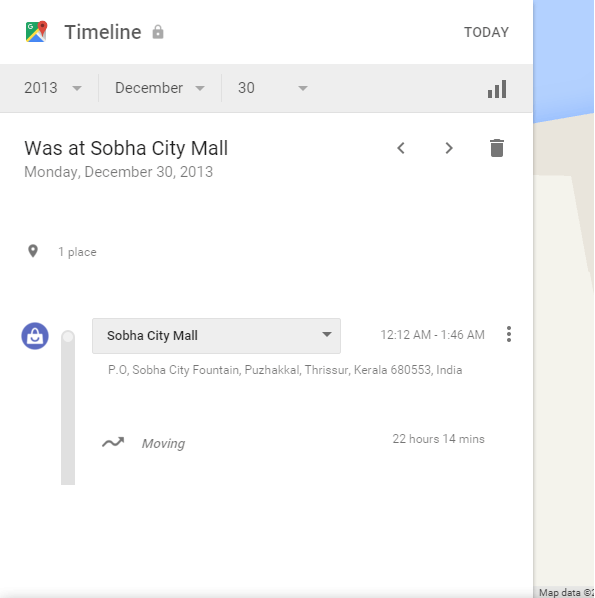
- Galite lengvai pridėti vietą, jei ji nėra automatiškai pridėta Jūsų laiko juosta. Norėdami tai padaryti, tiesiog spustelėkite Pridėti vietą ir pridėkite vietą pagal savo pasirinkimą.
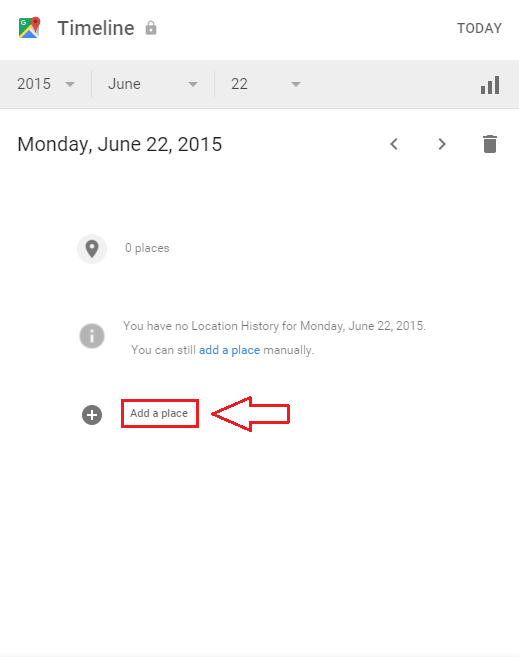
- Jei norite, kad visi jūsų vietovės duomenys būtų ištrinti, nesijaudinkite. Jūsų laiko juosta turi ir tam skirtą sprendimą. Tiesiog spustelėkite nustatymų piktogramą apatiniame dešiniajame tinklalapio kampe. Iš išplėstų parinkčių spustelėkite Ištrinti visą vietovių istoriją. Jei norite, galite net pristabdyti vietovių istoriją naudodami nustatymų piktogramą. Jei norite turėti savo vietovių istorijos kopiją, turite galimybę ją atsisiųsti.
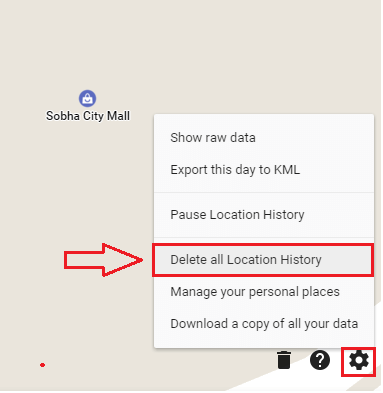
Viskas. Taigi „Google“ jus stebi. Jei jaučiatės persekiojamas, nedvejodami išjunkite vietovių istorijos funkciją. Tikiuosi, kad jums buvo smagu skaityti straipsnį ir išbandyti Jūsų laiko juosta pati diena.


